自動送紙器中沒有紙張
在自動送紙器重新放入紙張並按「恢復/取消」按鈕。
前端托盤或後端托紙架關閉/夾紙
如果已關閉前端托盤,請將其開啟以恢復列印。
如果從前端托盤列印時,後端托紙架關閉,將其開啟並按印表機的「恢復/取消」按鈕。
如果前端托盤或後端托紙架開啟後問題仍然存在,可能發生夾紙。 取出夾紙,在印表機內重新放置紙張,然後按下[恢復/取消]按鈕。 參閱「
夾紙」。
沒有正確安裝墨水盒/墨水已用盡
有如下可能的原因︰
- 可能沒有正確安裝墨水盒 (墨水盒上的指示燈熄滅)。 安裝合適的墨水盒。
- 墨水已用盡 (墨水盒上的指示燈閃爍)。 更換墨水盒並關閉機蓋。
- 如果正在列印並且您想繼續列印,在安裝有墨水盒的情況下按「恢復/取消」按鈕。 列印便能在墨水用完的情況下繼續。 列印結束後,立即更換空墨水盒。 如果在缺墨的狀況下繼續列印,印表機可能損壞。
NOTE
快速閃爍(約 1 秒間隔)表示墨水已用完。 慢速閃爍(約 3 秒間隔)表示墨水量很低。 有關不同閃爍速度的詳細資訊,請參閱「
獲得墨水量資訊」。
未安裝列印頭/列印頭有缺陷
安裝列印頭。 如果已經安裝列印頭,取下列印頭然後重新安裝。
如果問題仍然存在,可能已損壞列印頭。 聯繫佳能服務中心。
如何安裝印表機
準備印表機
1. 將電源線插入印表機的背部,並將另一端插入電源插座。
按電源按鈕。 印表機將初始化。 請等待直到電源指示燈持續亮起藍色。
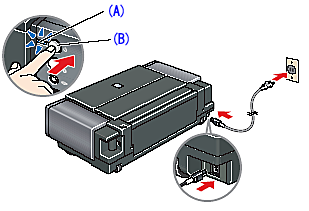
.....
內蓋已開啟
關閉內蓋,然後按「恢復/取消」按鈕。
列印過程中請勿打開或關閉內蓋,否則會損壞印表機。
墨水盒沒有安裝在適當的位置
有如下可能的原因︰
- 某些墨水盒未安裝到位。
- 安裝了同一顏色的多個墨水盒。
確認將墨水盒安裝在適當的位置。
廢墨收集器將滿
印表機有一個內置廢墨收集器,用於收集諸如列印頭清潔時使用過的墨水。 8 次閃爍表示廢墨收集器將滿。 按「恢復/取消」按鈕取消錯誤繼續列印。 廢墨收集器完全變滿之前,請與佳能服務中心聯繫。 (需要更換印表機的特殊配件。)
IMPORTANT
佳能建議出現此錯誤時盡快聯繫服務中心。 一旦廢墨收集器完全變滿,將無法執行列印,直至更換廢墨收集器。
超過指定時間後未從數位相機或數位視訊攝錄機收到回應/連接的數位相機或數位視訊攝錄機與此印表機不相容
- 如果與通訊相關的操作時間太長或需要很長的時間傳送資料,將發生通訊超時。 這可能會停止列印。 斷開相機電纜線並重新連接。
NOTE
根據與 PictBridge 相容的設備的型號或品牌,在連接設備前可能需要選擇列印模式。
在將設備連接到印表機后,可能還需要手動開啟設備或選擇播放模式。
如果錯誤仍未解決,嘗試列印其他相片,檢查是否可以列印。
- 檢查連接到直接列印連接埠上的設備是否與印表機相容。 可以將相容 PictBridge 的數位相機或數位視訊攝錄機連接到印表機進行直接列印。
前端托盤未設定到正確位置/前端托盤在列印時發生移動 從自動送紙器列印時,將前端托盤返回到其正常列印位置。 確保在自動送紙器中裝入紙張,然後按印表機上的「恢復/取消」按鈕恢復列印。
如果在列印時移動了前端托盤,請將其返回到正確位置,然後按印表機的「恢復/取消」按鈕,嘗試重新列印。
列印時請勿移動前端托盤。
自動列印頭校準失敗/頁面大小與裝入的紙張大小不符
當執行自動列印頭校準時
有如下可能的原因︰
未在自動送紙器中裝入 A4 或 Letter 大小的紙張。
- 按下印表機的「恢復/取消」按鈕清除錯誤,然後在自動送紙器中裝入兩張 A4 或 Letter 大小的一般紙張。 無法使用前端托盤的紙張執行自動列印頭校準。 要執行列印頭自動校準,請在自動送紙器中裝入紙張。
- 列印頭噴嘴被堵塞。 按印表機上的「恢復/取消」按鈕清除錯誤,然後列印輸出噴嘴檢查圖案檢查列印頭狀況。 有關如何列印噴嘴檢查圖案的資訊,請參閱「列印噴嘴檢查圖案」。
- 出紙槽暴露於強光源下會阻礙正確的列印頭校準。 按印表機的「恢復/取消」按鈕清除錯誤並將印表機移至較暗的地方。
執行完以上步驟後,如果重新校準列印頭後該問題仍然存在,請按印表機上的「恢復/取消」按鈕清除該錯誤,然後執行手動列印頭校準。 有關手動列印頭校準的訊息,請參閱「
校準列印頭 」。
當列印噴嘴檢查圖案或執行手動列印頭校準時
裝入了 A4 或 Letter 以外的紙張。
按下印表機的「恢復/取消」按鈕清除錯誤,在自動送紙器中裝入 A4 或 Letter 大小的一般紙張。 然後嘗試重新執行操作。
當執行普通列印作業時
按印表機的「恢復/取消」按鈕清除錯誤。 然後檢查印表機驅動程式上「頁面設定」標籤 (Windows) 或「頁面設定(Page Setup)」對話方塊 (Macintosh) 裡的頁面大小設定,裝入與設定相符的紙張,嘗試重新列印。
如果即使裝入與設定相符的紙張後還是發生錯誤,將印表機驅動程式設定為不檢測紙張寬度。
從數位相機直接列印時,此設定也可在「直接列印」下找到。
NOTE
列印完成後選擇「檢測頁面寬度」核選方塊,然後按一下「傳送」。
(Windows)
1. 開啟印表機內容對話方塊。
2. 按一下「維護」標籤。
3. 按一下「自訂設定」以開啟「自訂設定」對話方塊。
4. 取消勾選「檢測紙張寬度」核選方塊,然後按一下「傳送」。
5. 顯示確認訊息時,按一下「確定」。
(Macintosh)
1. 開啟 Canon IJ Printer Utility。
2. 從快顯功能表中選擇「自訂設定 (Custom Settings)」。
3. 取消勾選「檢測紙張寬度 (Detect paper width)」核選方塊,然後按一下「傳送 (Send)」。
4. 顯示確認訊息時,按一下「好 (OK)」。
紙張沒有正確裝入前端托盤中
按下印表機的「恢復/取消」按鈕清除錯誤,然後根據「
裝入紙張」中描述的步驟在前端托盤中正確裝入紙張,嘗試重新列印。
無法識別墨水盒
墨水盒可能不與該印表機相容 (墨水盒上的指示燈熄滅)。
安裝合適的墨水盒。
無法識別墨水盒
出現墨水盒錯誤 (墨水盒上的指示燈熄滅)。
請更換墨水盒。
因為在嘗試傳送文件時線路忙或接收方沒有回應,所以本機正在等待重撥接收方的號碼。 等待本機自動重撥號碼。 若要取消自動重撥,請等待至本機開始撥打號碼時,按「停止/重新設定」按鈕,然後按液晶螢幕上的說明操作。 也可以從記憶體刪除文件。
印表機檢測出缺墨。
印表機檢測出缺墨(墨水盒的狀態顯示燈閃爍)。
為避免出現如墨水混合等列印問題,當某個墨水盒的剩餘墨水量不足以維護印表機及保證列印品質時,印表機將停止列印,警告指示燈橙色閃爍十七次。
停止列印,更換墨水盒,然後重新列印。
NOTE
快速閃爍(約 1 秒間隔)表示墨水已用完。 慢速閃爍(約 3 秒間隔)表示墨水量很低。 有關不同閃爍速度的詳細資訊,請參閱「
獲得墨水量資訊」。
印表機檢測出缺墨。
印表機檢測出缺墨(墨水盒的狀態顯示燈閃爍)。
如果要繼續列印,請更換墨水盒並關閉機蓋。
如果沒有準備新墨水盒,請按「取消列印」(Windows) 或「停止作業(Stop Job)」(Macintosh) 停止列印。 在恢復列印前,請務必更換空墨水盒。
您可以在缺墨情況下繼續列印,但是可能會導致列印問題(如墨水混合)或印表機故障。
如果要繼續列印,需要停用偵測剩餘墨水量功能。
要停用此功能,按住「恢復/取消」按鈕至少 5 秒鐘,然後釋放。
*印表機記憶停用偵測剩餘墨水量功能。 因繼續列印或重新注滿墨水而可能所造成的任何故障或問題,佳能概不負責。
NOTE
印表機還未準備好從前端托盤送紙。 根據「
裝入紙張」中描述的步驟在前端托盤中正確裝入紙張並按印表機上的「恢復/取消」按鈕。
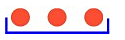 記錄閃爍次數
記錄閃爍次數 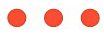 重複
重複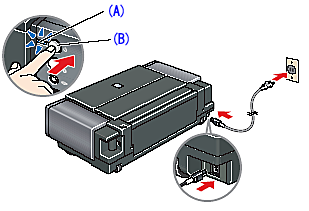 .....
.....